Понякога невниманието на потребителя води до това, че в документа има допълнителни фрагменти, които разкъсват текста. Запомнете няколко ефективни метода за отстраняване на често срещани грешки в различни версии на Word.
Изтрийте празна страница с клавишите Delete или Backspace.
Най-лесният начин да коригирате ситуацията. Изтриването на празна страница в Word се извършва на 2 стъпки:
- Ръчно изберете празен фрагмент под текста.
- Натиснете клавиша Delete или Backspace.
Как да премахнете принудително прекъсване на страницата
Грешката често възниква, когато потребителят случайно натисне Ctrl + Enter на клавиатурата.
Преминете към основния раздел на горния панел. Там е необходимо:
- Кликнете върху символа “¶”, за да покажете скритите символи.
- Намерете линия с фразата "разделител на страници", получена от произволна клавишна комбинация.
- Задайте курсора на мишката пред разделителя, щракнете върху Изтрий.
Изтриване на празна абзаца
След многократно натискане на клавиша Enter се появяват празни редове. Решаване на проблема:
- Покажете скритите символи, като натиснете бутона "¶".
- Изтрийте всички ненужни символи в документа на Word.
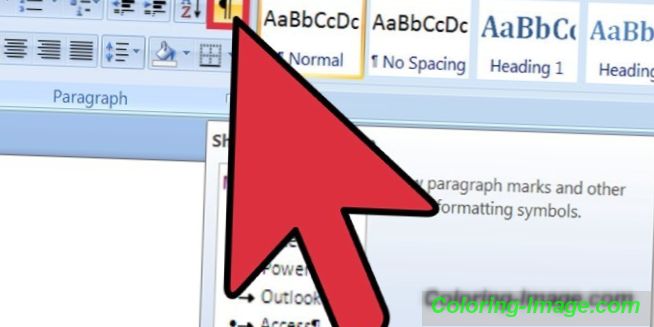
Деактивирането на функцията „Разделител на раздели“
Опцията е необходима, за да настроите горен и долен колонтитул, граници и т.н. Ако се отървете от празнината, тогава форматирането на текста изчезва - то ще бъде преобразувано в съответствие с новия раздел. Инструкции за деактивиране:
- Поставете мишката върху абзаца, в който се появява прекъсването.
- Кликнете с десния бутон в контекстното меню и кликнете върху „Абзац“.
- В новия прозорец поставете отметка в квадратчето до „Не нарушавайте абзац“.